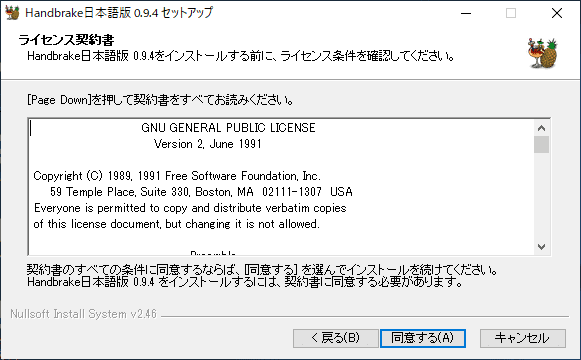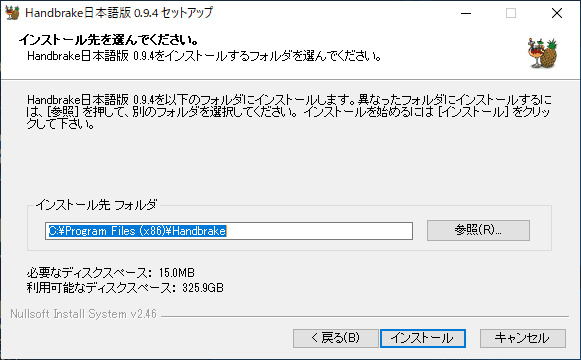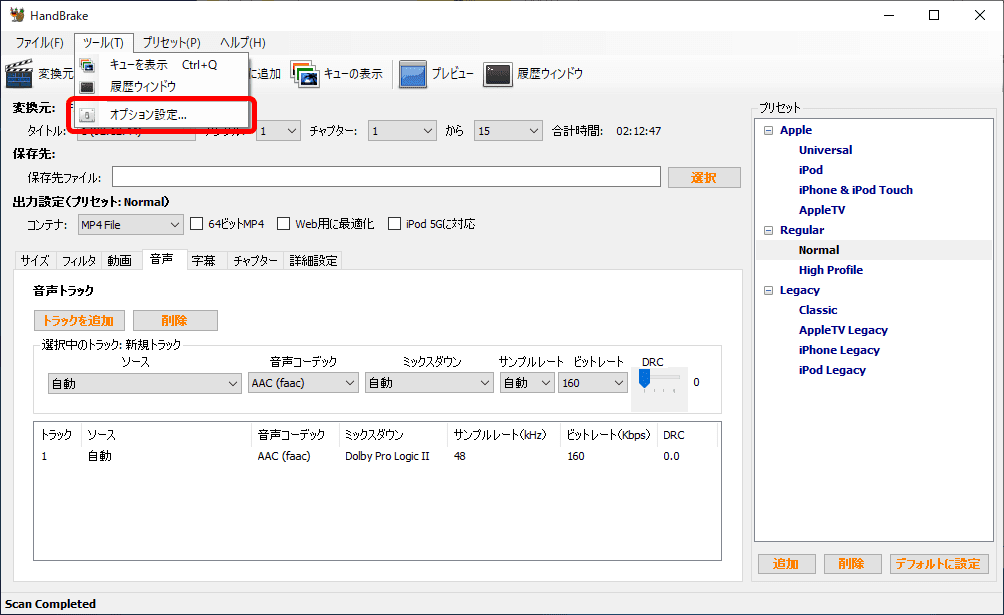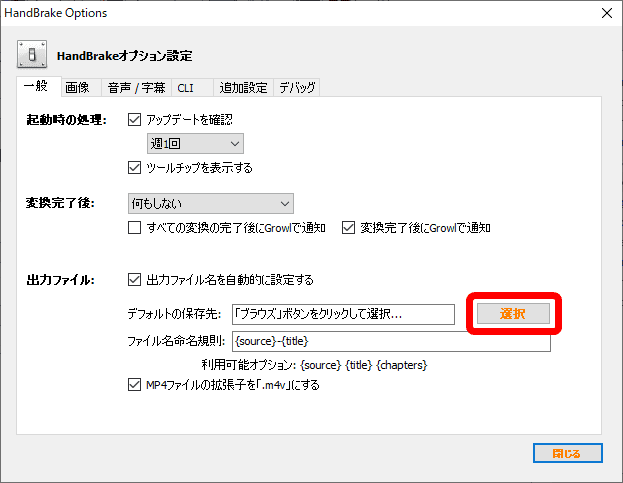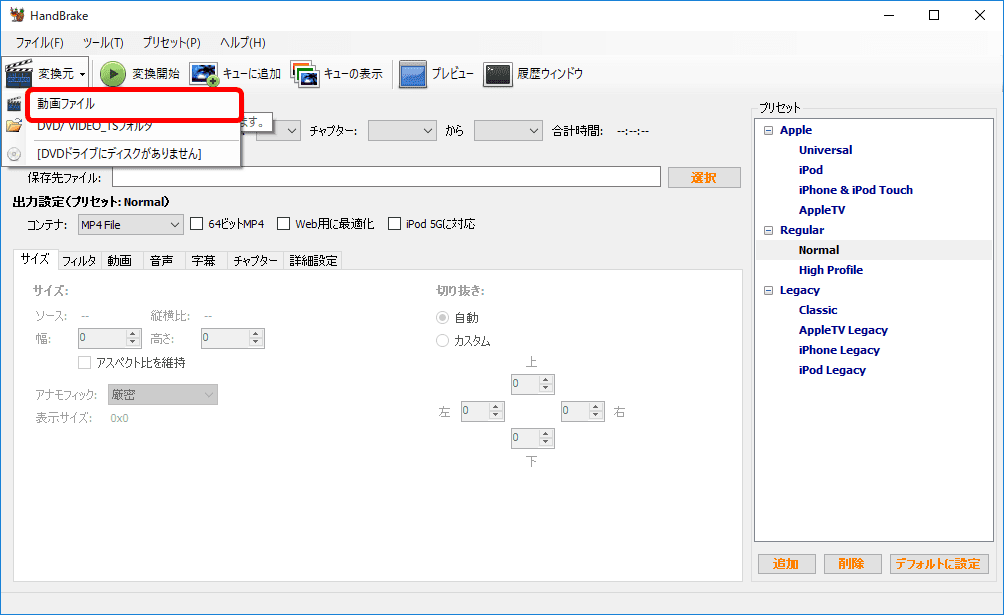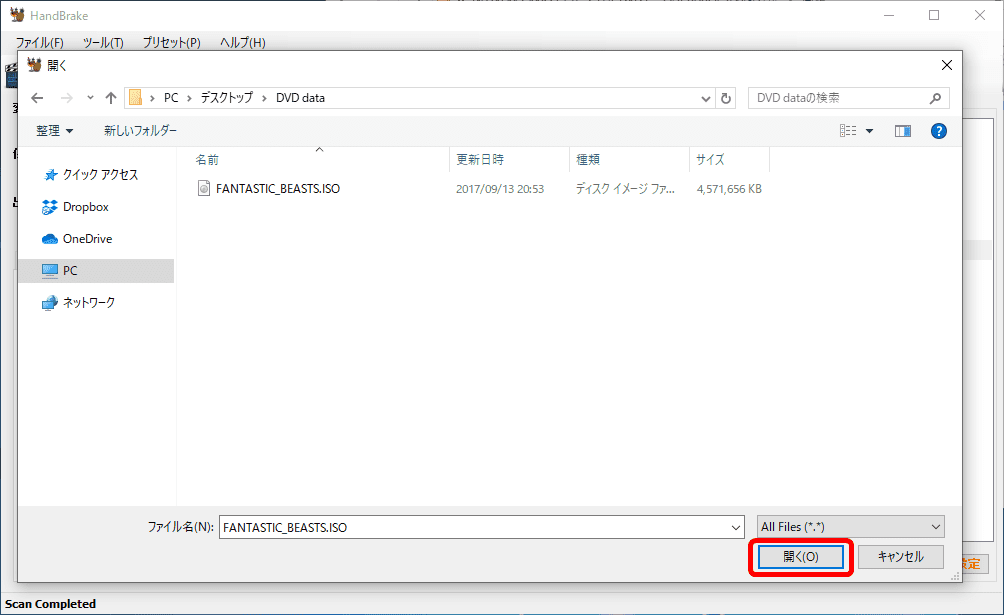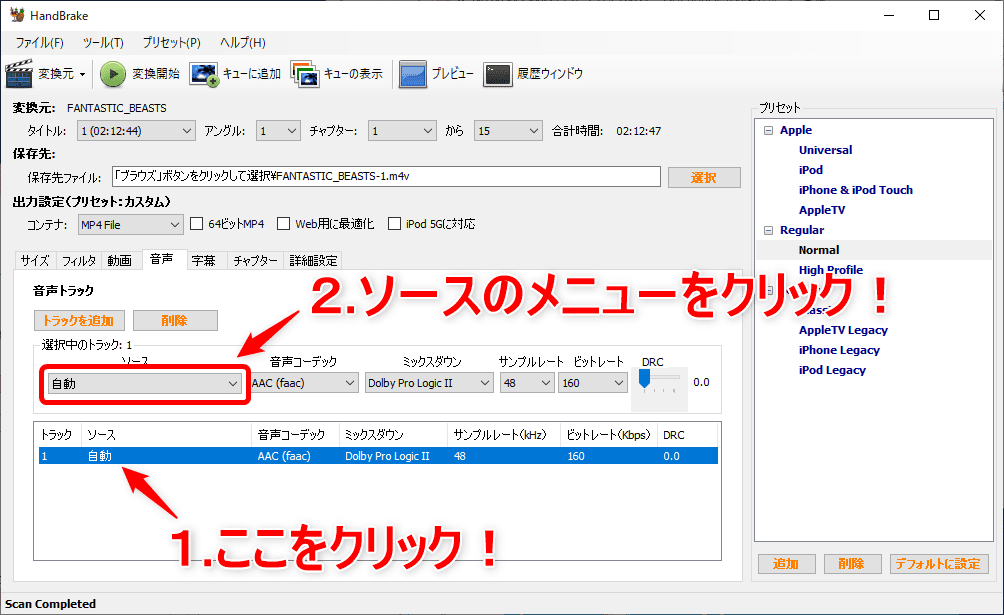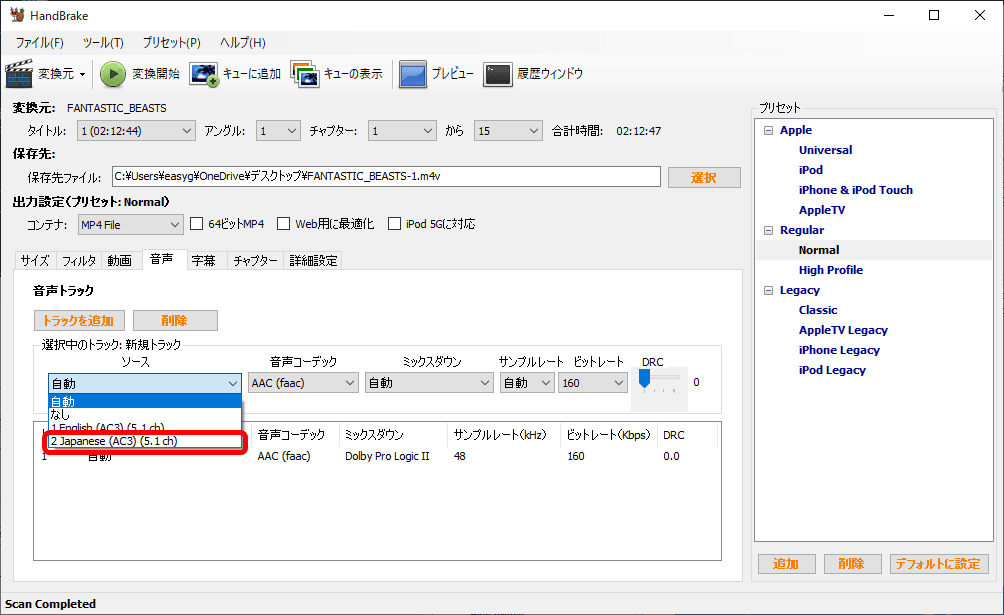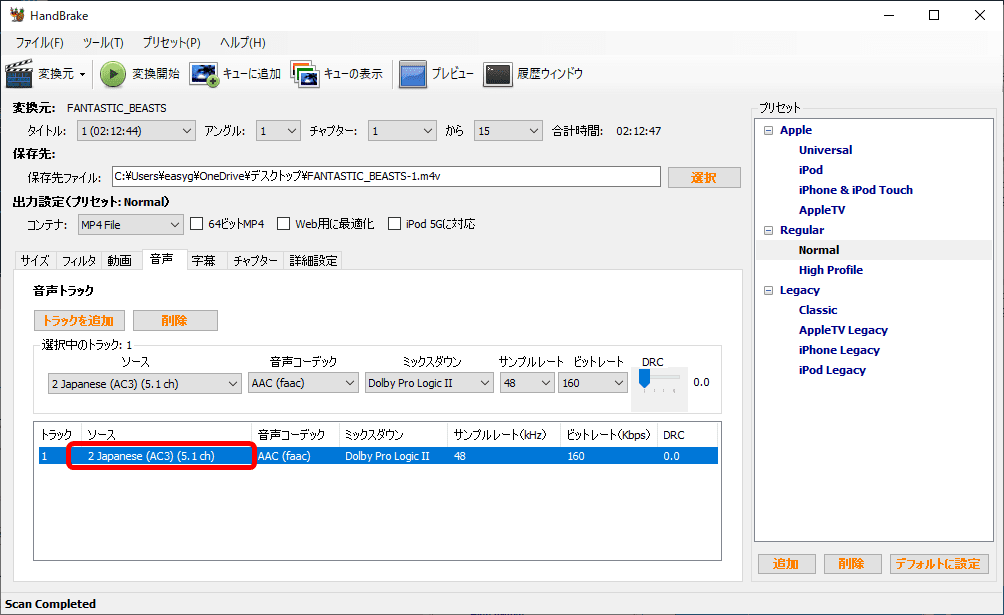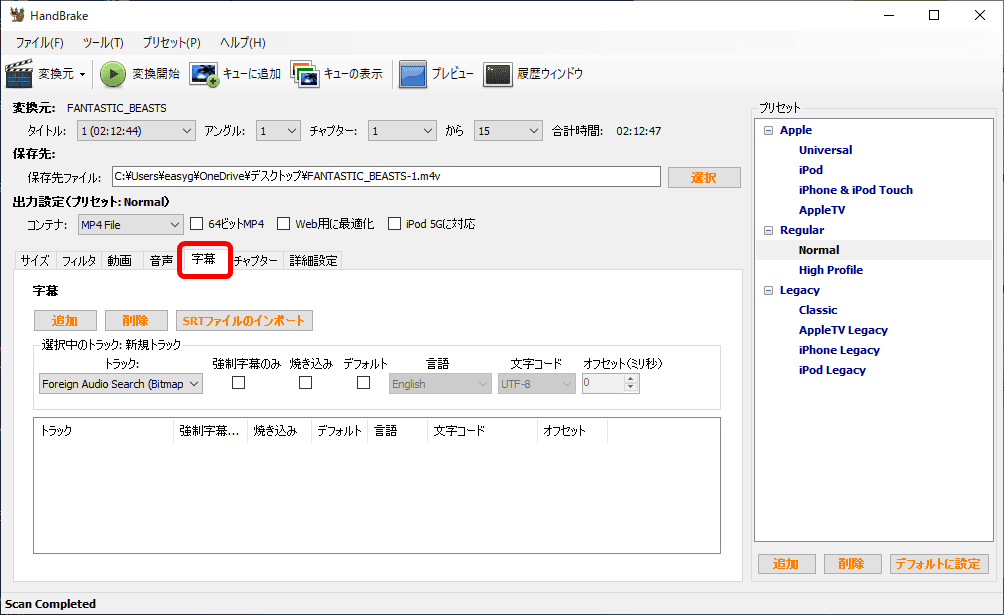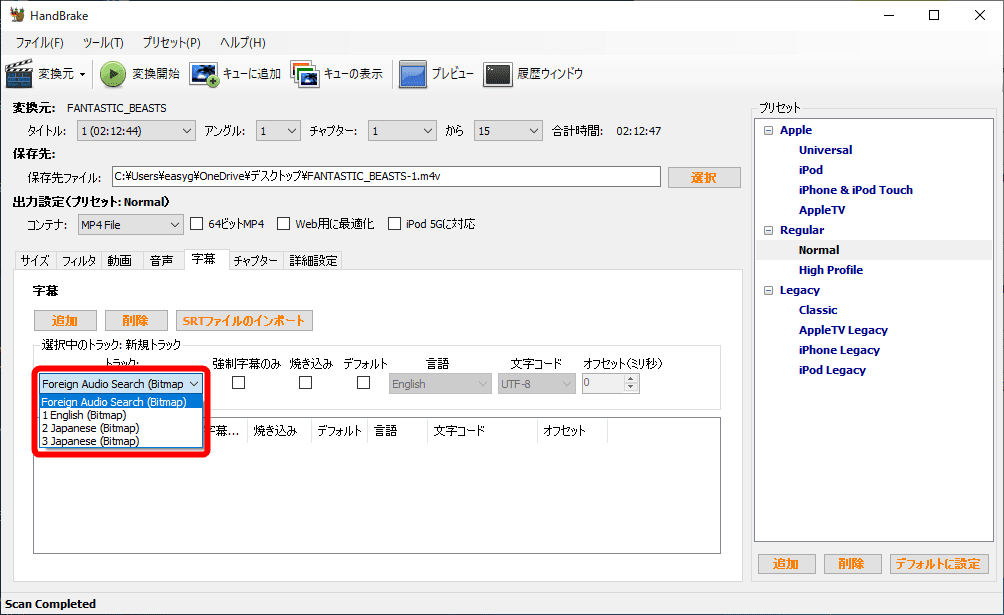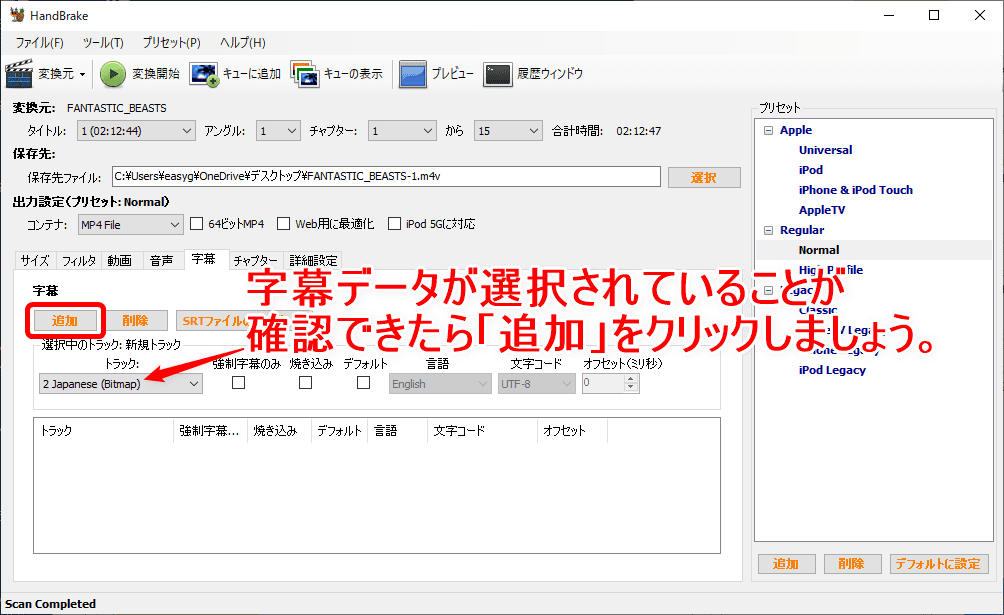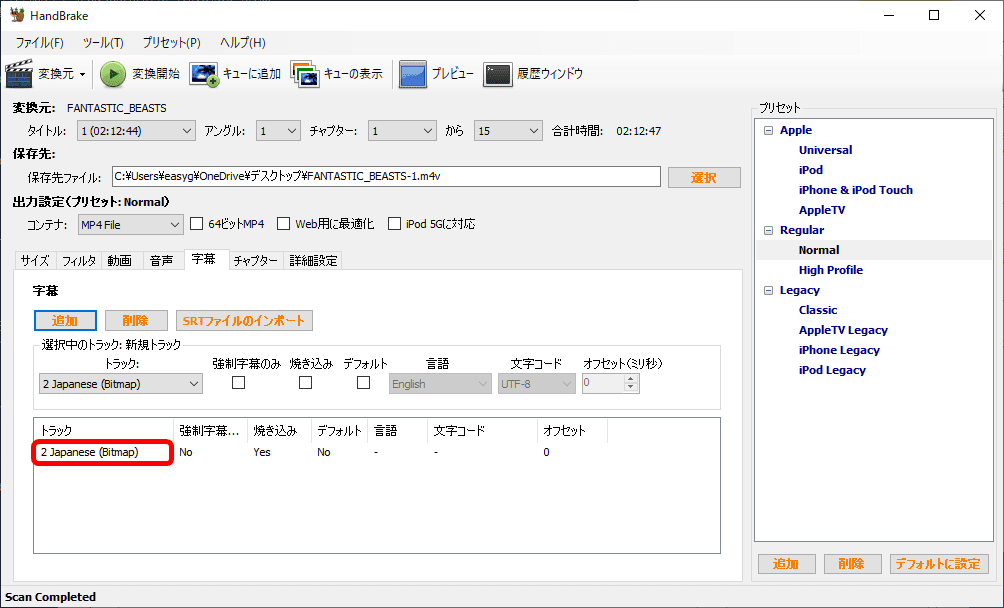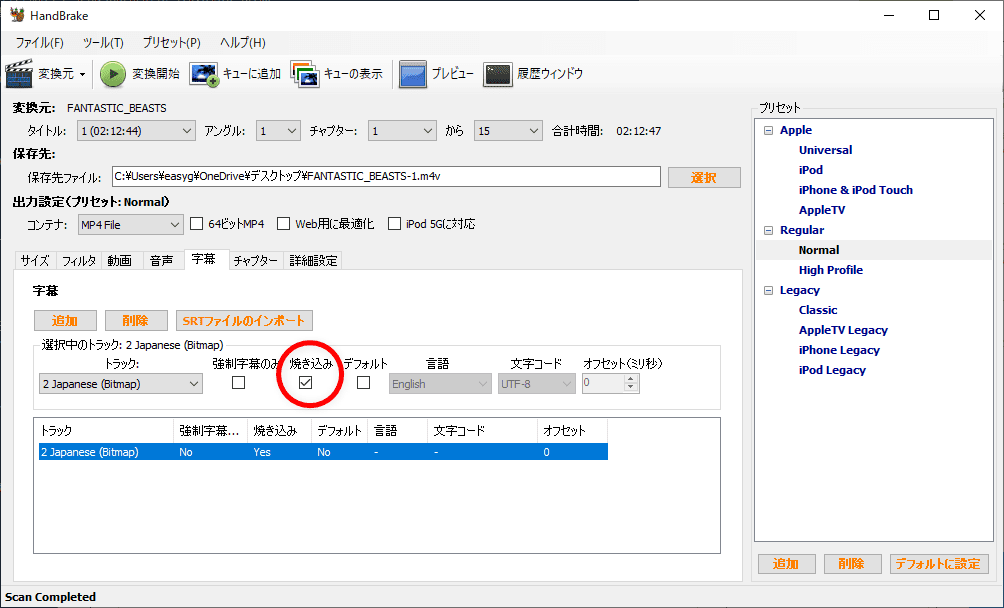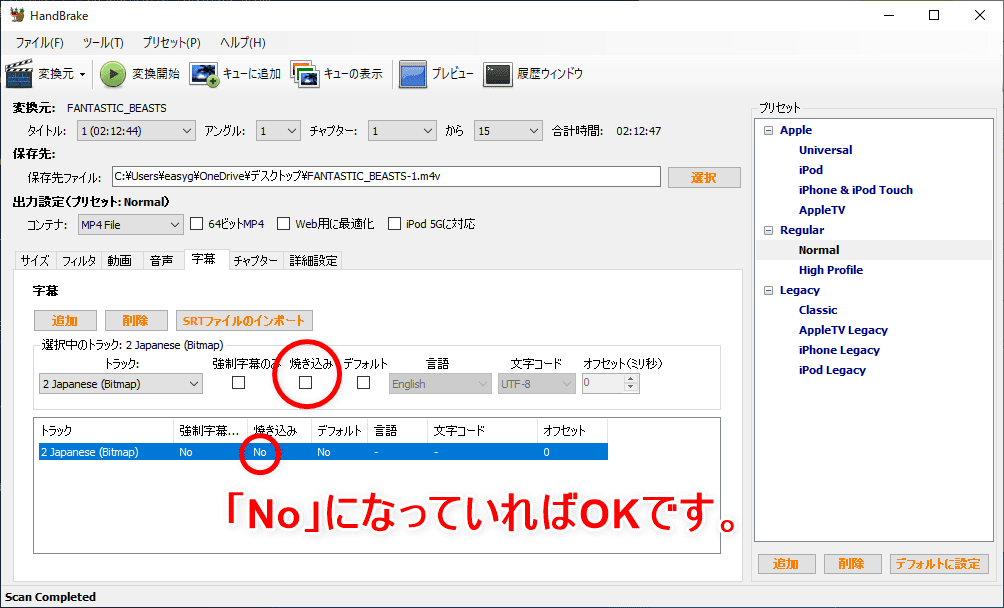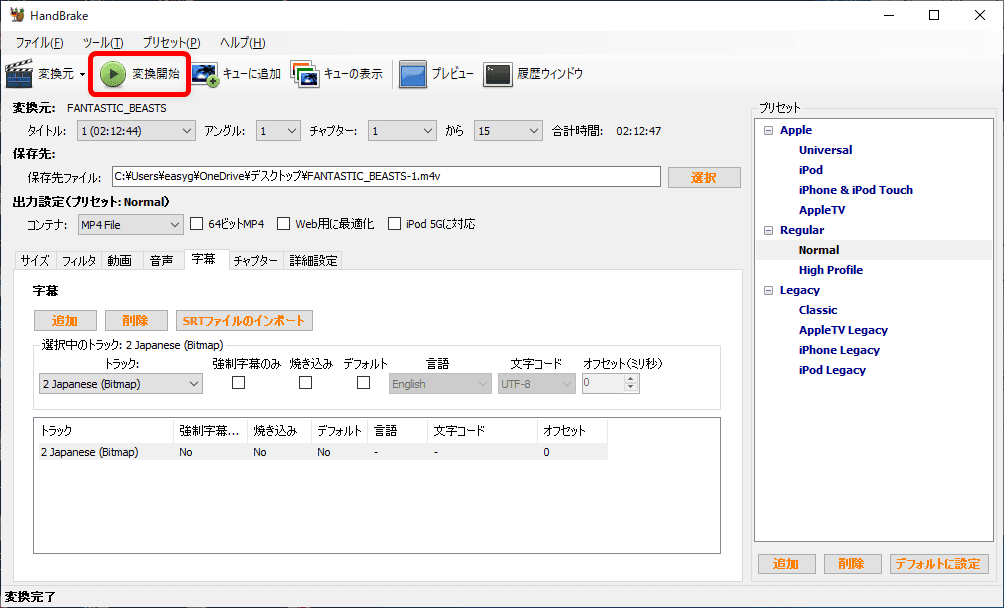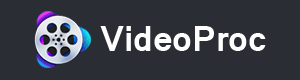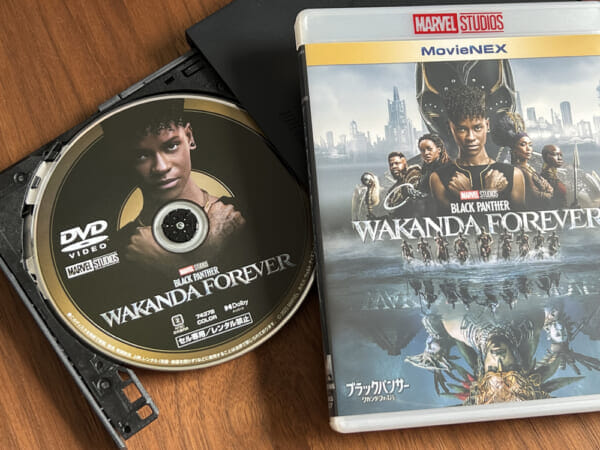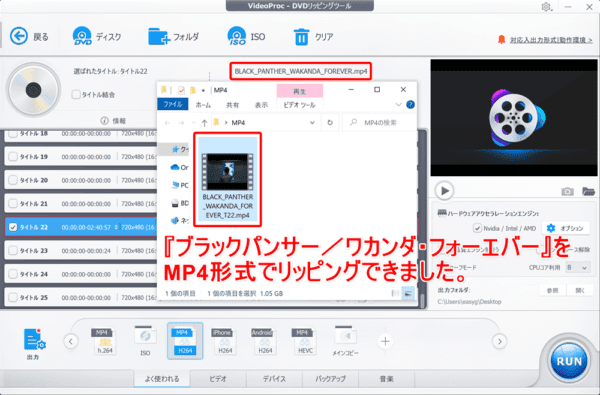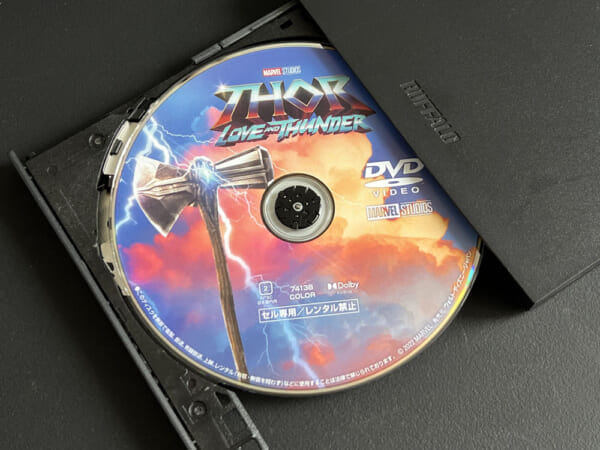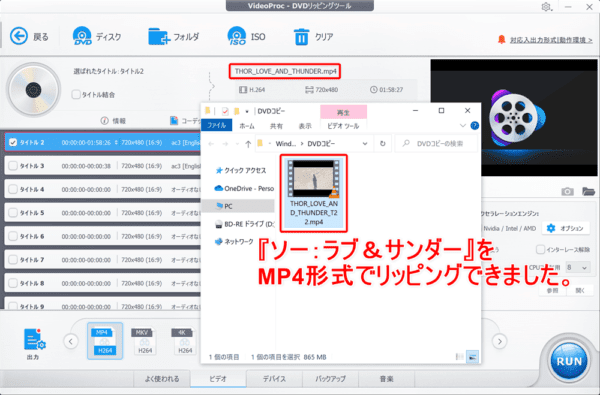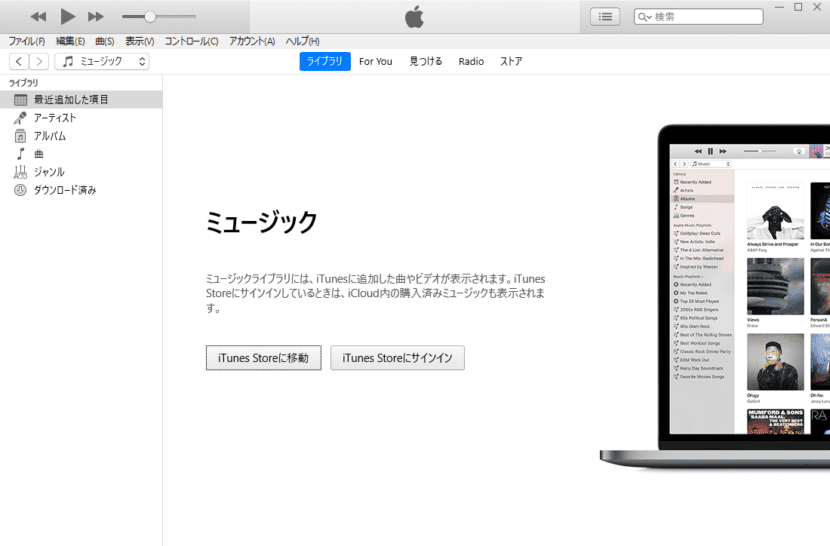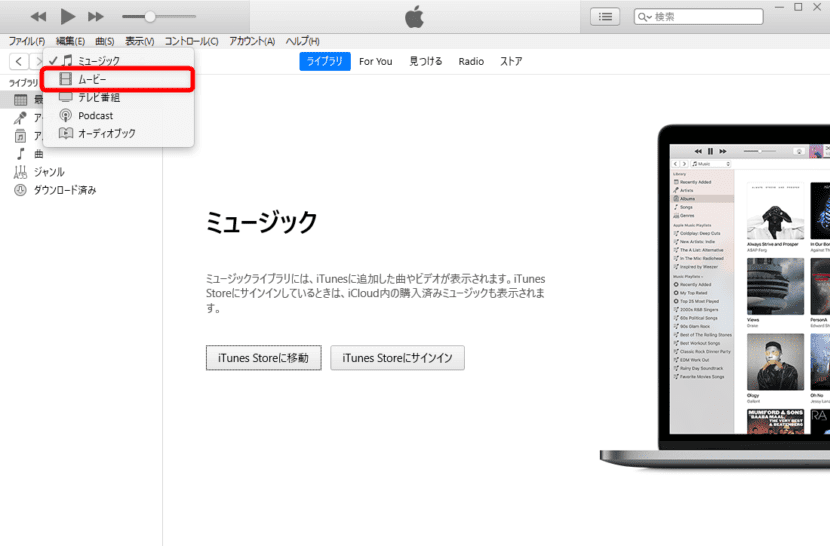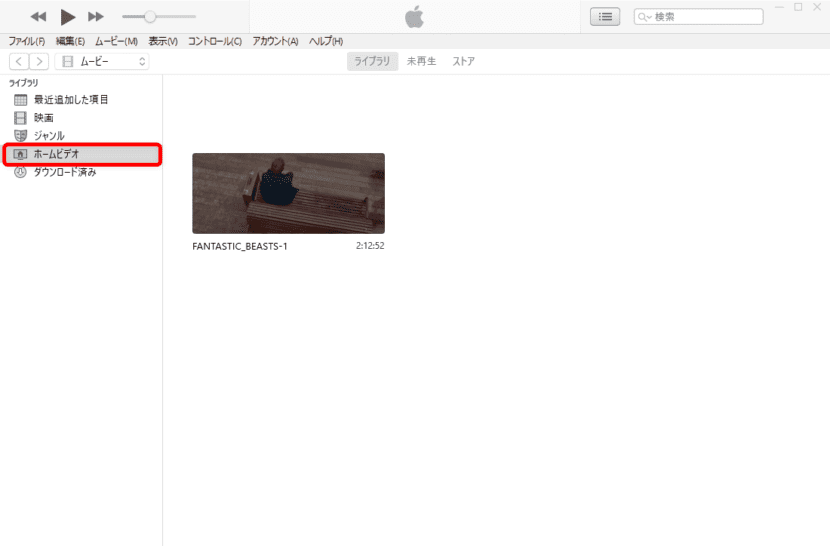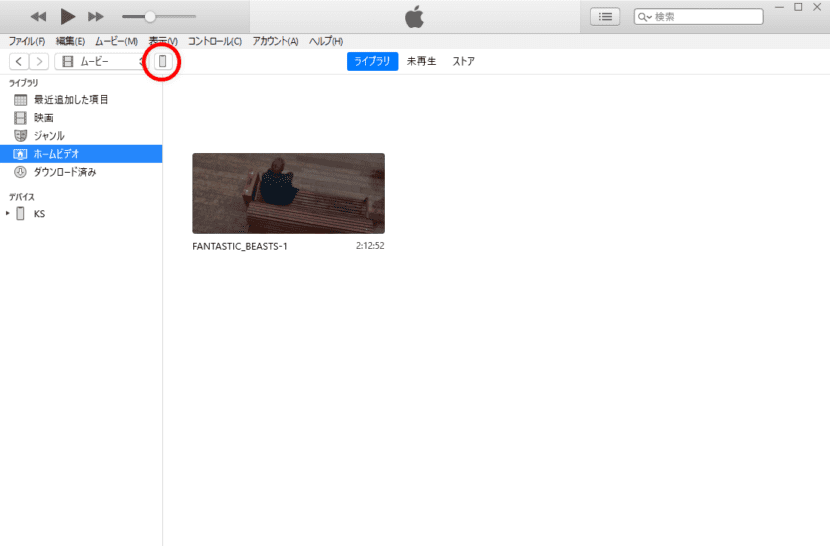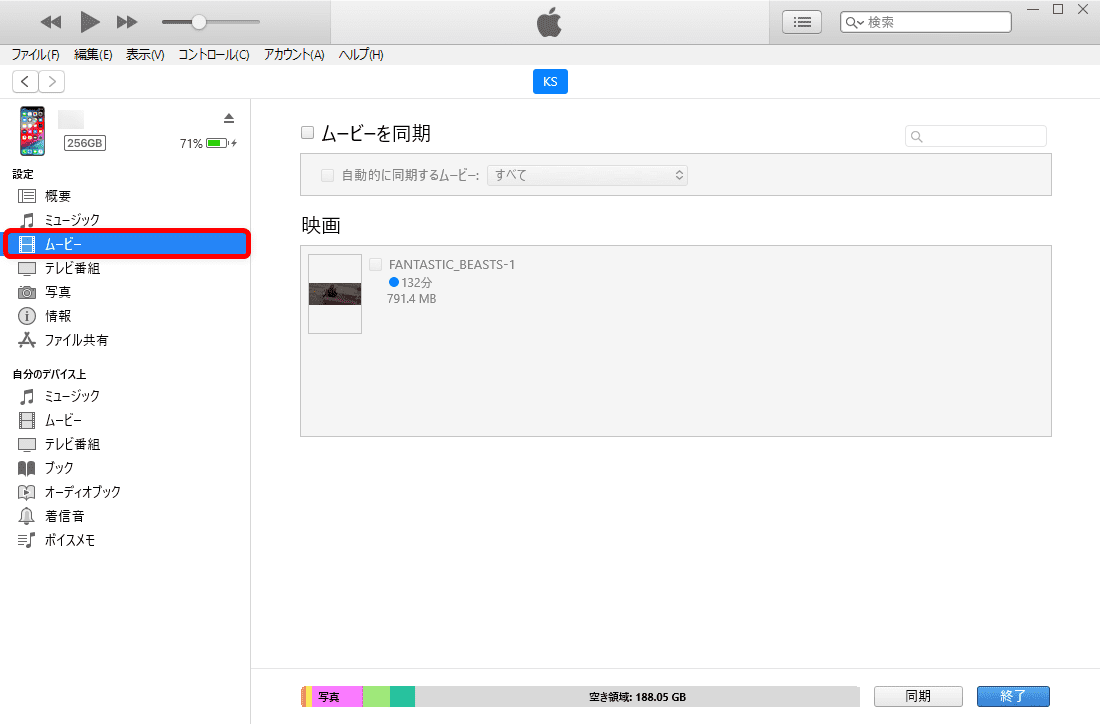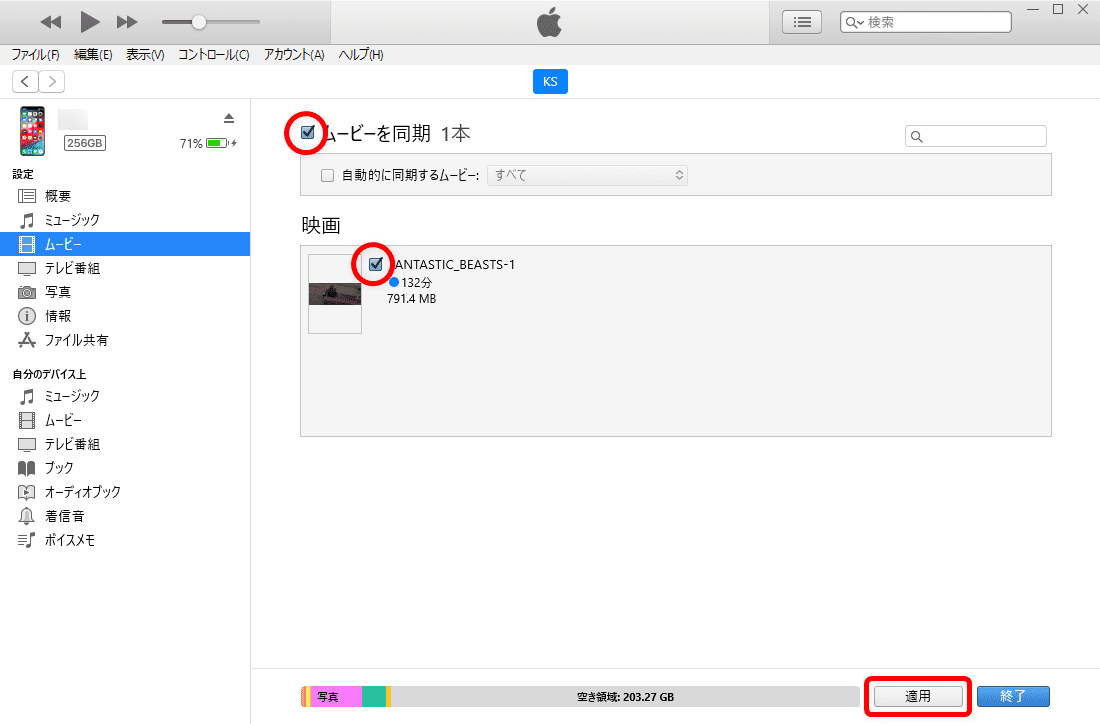DVDデータはiPhone・iPadに入れて視聴できる!
動画配信サービス(VOD)が隆盛を極める昨今、未だにDVD-ROMで動画視聴するニーズは根強くあるように思います。

DVDの動画データはiPhone・iPadに取り込める!
そんなわけでDVD需要はまだまだ根強くあると思いますが、そんな方にオススメしたいのがDVDの動画データをiPhone・iPadに取り込んで視聴することです。
DVDのディスクを使って視聴する場合は、パソコンやテレビなど視聴場所を縛られる機器を使うことになりますが、これが案外ストレスだったりしませんか?
そんなときはDVDをiPhone・iPadに入れて、いつでもどこでも好きなタイミングでDVD動画視聴できる環境を整えるのがオススメです。
DVDをiPhone・iPadに取り込む方法を解説
そんなわけで本記事では、DVDの動画データをエンコードしてiPhoneやiPadに取り込む方法について、ご紹介していきます。

DVDの動画データをISO形式に変換する方法
なお本記事を読み進める前にiPhone・iPadに取り込みたいDVDの動画データをISO形式のファイルに変換しておく必要があります。
DVDをISO形式に変換する方法について知りたい方は、下記の記事を参照してみましょう。
-

-
DVD Shrinkの使い方|シュリンクでコピーガード解除してISO保存する
続きを見る
関連記事DVD Shrinkの使い方|シュリンクでコピーガード解除してISO保存する
本記事の内容
そもそも”エンコード”とは?
ここではDVDの動画データをiPhone・iPadに取り込むうえで避けて通れないエンコードについて、簡単に解説しておきたいと思います。
”エンコード”とは?
エンコードとは、Wikipediaから引用すると下記のようなことを指します。
アナログ信号やデジタルデータに特定の方法で、後に元の(あるいは類似の)信号またはデータに戻せるような変換を加えること。
特にコンピュータ分野では、音声や動画などをコーデックを用いて圧縮することを言う。
Wikipediaより引用
今回の趣旨に沿って説明するなら、要するに「DVDデータをiPhoneやiPadで再生・視聴するのに最適なデータ形式に変えること」と言えますね。

DVDデータをiPhoneに取り込むまでに必要なもの
ここではDVDの動画データをエンコードしてiPhone・iPadに取り込んで視聴するうえで欠かせないものについて、ご紹介していきます。
必要なもの
必要なものはとてもシンプルで、以下の2つだけです。
DVD取り込みに必要なもの
- エンコーダ(エンコードするためのソフト・無料)
- iTunes
エンコーダ
まずはDVDデータをエンコードするための「エンコーダ」という変換ソフトが必要です。
これについては無料で使えるソフトがあるので、お金を一切かけずに用意することができます。
iTunes
言わずと知れた音楽管理ソフト「iTunes」は、エンコードしたMP4形式の動画ファイルをiPhoneに取り込むために必要になります。
もちろんiTunesについても無料で手に入るので、お金は1円もかけずに済みますよ。
おすすめのエンコーダ
本記事では「Handbrake」というソフトを使用します。
無料で使えるフリーソフトですが、知る人ぞ知る定番エンコーダなので安心して使えますよ。
Handbrake日本語版のダウンロードは下記URLからどうぞ。
上記URLのページにアクセスしたら、しばらく待つと自動的にファイルのダウンロードが始まります。
Handbrakeのインストール方法
Handbrake 日本語版 (Ver.0.9.4)から無料ダウンロードした「HandBrake-0.9.4jp-r2-Win_GUI.exe」というファイルをダブルクリックで開きましょう。
Handbrakeのセットアップ画面が表示されたら「次へ」をクリックします。
ライセンス契約内容に目を通したら「同意する」をクリックします。
「参照」ボタンを押してHandbrakeのインストール先を指定したら「インストール」をクリックしましょう。
希望するインストール先がなければ、特に何もせずに「インストール」をクリックしてOKです。
「Handbrake日本語版 0.9.4セットアップウィザードは完了しました。」と表示されたらインストール完了です。

Handbrakeの初期設定
インストール直後はエンコードしたデータの保存先が未設定なので、指定する必要があります。
メニュー「ツール」から「オプション設定」をクリックして、Handbrakeオプション設定画面を開きましょう。
「出力ファイル」の項目にある「デフォルトの保存先」を「参照」をクリックして指定しましょう。
指定先にこだわりがないのであればデスクトップを指定すると、変換されたファイルを見つけやすいのでオススメです。
次の項目からは、いよいよDVDデータのエンコードを行っていきますよ!

DVDデータのエンコード方法
ここからは「Handbrake」を使って、DVDのISOファイルをエンコードしてiPhone・iPadと相性の良いMP4形式の動画ファイルに変換する方法について、解説していきます。
DVDデータのエンコード手順
なお本記事冒頭でもお伝えしましたが、ここで使用するISO形式のファイルは、あらかじめDVDを変換して作成しておく必要があります。
詳しいDVDのISOファイルへの変換方法については、下記の記事が参考になりますよ。
-

-
【25年版】DVDコピーに最適な無料&有料ソフトは?
続きを見る
関連記事DVDコピー方法まとめ|セル&レンタルどっちも取り込める!
1.Handbrakeを起動させてDVDデータを開く
まずはHandrakeを起動させましょう。
立ち上がったら「変換元」をクリックして「動画ファイル」を選択します。
パソコンに保存されているDVDのISOファイルを選択して「開く」をクリックしましょう。
「変換元」にDVDデータ(ISOファイル)のタイトルが表示されていればOKです。
2.音声・字幕データを設定する
次に変換する動画ファイルに入れる音声・字幕データを指定しましょう。
音声データを設定する
まず「音声」タブをクリックして音声データの設定を行いましょう。
既に設定されているソース「自動」をクリックしたうえで、「ソース」と表記された部分下のプルダウンメニューをクリックします。
今回は日本語の音声を選択したいので「2.Japanese (AC3) (5.1ch)」をクリックしましょう。
設定されているソースに「2.Japanese (AC3) (5.1ch)」と書かれていれば設定完了です。
字幕データを設定する
必要に応じて字幕データの設定も行いましょう。
ここでは日本語字幕をデータに入れてみます。
まず「字幕」タブをクリックして字幕データの設定画面を開きましょう。
「Foreign Audio Search (Bitmap」と書かれたプルダウンメニューをクリックして展開すると、DVDデータに収められている字幕データが一覧表示されます。
その中で「Japanese」と書かれているデータを見つけて選択しましょう。
同一言語の字幕データが2種類以上含まれている場合は、すべての字幕データを登録しておくのが無難です。
選択したら「追加」をクリックして設定に組み込みます。
設定画面に「2.Japanese (Bitmap)」と表記されていればOKです。
ただしこの状態では字幕データが常に表示される”焼き込み”が行わてしまうので、続いて”焼き込み”の解除を行います。
設定した「2.Japanese (Bitmap)」をクリックして選択状態にしたうえで、「焼き込み」のチェックマークをクリックして外しましょう。
設定した「2.Japanese (Bitmap)」の焼き込み状態が「Yes」から「No」に変わっていれば焼き込み設定は解除されていますよ。
3.エンコードを開始する
あとは「変換開始」をクリックしてエンコードを開始しましょう。
エンコードを開始すると処理の進捗状況を示すウインドウが表示されます。
進捗状況が100%になるまで、しばらく待ちましょう。
作成された動画ファイルを確認してみましょう
進捗状況が100%になるとエンコードが自動的に終了して先ほどのウインドウが消えます。
すると指定していたデータ保存先にMP4形式の動画ファイルが作成されているので確認しましょう。

「Handbrake」のエンコード性能の限界
「Handbrake」はとても優れた無料ソフトですが、そのエンコード性能には限界があります。
ご紹介した方法に則って処理を進めていて、どうしてもエラーが表示されて処理ができない事態に直面することがあると思いますが、それは取り込みたいDVDのコピーガード性能が高いことが原因です。

コスパ最高の強力エンコーダ「VideoProc Converter」
「Handbrake」では不可能なエンコード(=リッピング)処理を難なく実行できるコスパ最強のDVDリッピングソフトが、高性能・多機能・割安価格の三拍子が揃った「VideoProc Converter」です。
「VideoProc Converter」は約4,000円の安心価格で購入できる初心者向けソフトで、カンタンな操作でDVDリッピングが行える優れモノ。

【25年7月確認済】「VideoProc」なら、最新ディズニーDVDもリッピング可能!!
25年7月現在、最強コピーガードを搭載したディズニー最新DVD『ブラックパンサー/ワカンダ・フォーエバー(セル版)』をリッピングできることは確認済みです。
さらに同じく強力コピーガードが施された『ソー:ラブ&サンダー(セル版)』もリッピングできることは確認済みなので、ほぼ全てのDVDタイトルをリッピングできると言っていいでしょう。
高性能DVDリッピングソフト「VideoProc Converter」の特徴
「VideoProc Converter」の特徴をまとめると、次のような感じです。
「VideoProc Converter」の特徴
- 強力コピーガードを突破する高い性能(最新ディズニーDVDもリッピング可能)
- 高性能のわりには販売価格が安い(3,980円税込)
- 常に無料で性能アップデートできるから半永久的に使える
- DVDからスマホ・タブレットに入れられる動画データに直接変換できる
- 初心者向けソフトだから、使い方が超絶カンタン(解説記事をあるから安心!)
- DVDリッピング機能以外に「動画編集」「Web動画ダウンロード」「画面録画」機能も搭載
(YouTubeのライブ配信動画をダウンロード保存することも可能)
- 購入後30日間返金保証付きだから安心!
しかもリッピング性能は常にアップデートされるから、このソフトさえ買っておけば、今後ずっとDVDリッピングし続けることができます。
1年間だけ使ったとしても1か月あたり330円でDVDリッピングし放題だから、かなりお得だと思いませんか?

-

-
VideoProcでDVDコピーする方法|コピーガード解除してリッピング
続きを見る
関連リンク【VideoProcの使い方】VideoProcは強力DVDコピーガードも楽々突破!高性能DVDコピーソフトVideoProcの使い方|まずは無料体験版をダウンロード!
ディズニーDVDをリッピングしたい方はもちろん、近年ますます強力になっているコピーガードを搭載したDVDを常に確実に処理したい方は、まず「VideoProc」を無料ダウンロードしてリッピング性能の高さをチェックしてみましょう!
>>無料版「VideoProc Converter」をダウンロードする【Win版】
>>無料版「VideoProc Converter」をダウンロードする【Mac版】
【期間限定】スペシャルセール実施中!!
\ セール終了までの残り時間 /
【期間限定】「VideoProc」が最大50%OFF!!
現在「VideoProc Converter」公式サイトでスペシャルセール実施中!!
最大50%OFFのお得なビッグセールは【2025年7月14日(月)】までの期間限定です。
破格のスペシャルプライスで「VideoProc Converter」永久ライセンス版が買えるのは今だけ!
早期終了する可能性もあるので、この機会をお見逃しなく!

MP4動画データをiPhoneに取り込む方法
ここからは「iTunes」を使って、作成したMP4形式の動画ファイルをiPhoneに取り込む方法について、解説していきます。
MP4ファイルをiPhoneに取り込む手順
1.iTunesを起動させる
まずはiTunesを起動させましょう。
もしiTunesを持っていない場合は、下記から無料ダウンロードしましょう。
2.MP4動画ファイルをiTunesに登録する
iTunesが起動したらライブラリを「ムービー」に切り替えましょう。
「ムービー」に切り替えたら、MP4形式の動画ファイルをクリック&ドラッグでiTunesに放り込みましょう。
上の動画のように動画ファイルの上でクリックして、クリックしたままiTunesの中にドラッグで持っていって、マウスポインタ近くに「リンク」と表示されたらクリック状態を解除してドロップすればOK。
iTunesにMP4動画ファイルをドロップすると表示される「ホームビデオ」をクリックすれば、先ほどiTunesに入れた動画ファイルを確認できます。
これでMP4ファイルのiTunesへの登録は完了です。
3.iPhoneに動画ファイルを同期する
続いてiPhoneをパソコンに接続してiTunes側で認識されるのを待ちましょう。
iPhoneのアイコンが表示されたら、アイコンをクリックします。
すると接続したiPhoneの管理画面が表示されるので、左の設定項目「ムービー」をクリックして動画の管理画面を表示させましょう。
「ムービーを同期」にチェックを入れて、先ほど入れた動画ファイルにもチェックを入れて、右下の「適用」をクリックします。
あとは同期が完了するまで待つだけです。
同期が終わったらMP4動画ファイルのiPhoneへの取り込み完了です!

あとはApple公式アプリ「TV」を使うことで、同期した動画ファイルをいつでも視聴できますよ。「ビデオ」を使えば、同期した動画データがいつでも見れますよ。

ちなみに古いiOSの場合は公式アプリ「ビデオ」で視聴できます!
DVDをiPhone・iPadに取り込む方法|まとめ

「DVDをiPhone・iPadに取り込む方法|無料で同期・再生する」と題して、DVDをiPhone・iPadに取り込んで視聴する方法について解説してきました。
早速「Handbrake」を使ってDVDをiPhoneに入れてみましょう!
「Handbrake」さえパソコンにインストールすれば、初心者の方でも比較的簡単にiPhoneにDVD動画を入れることができます。
DVDの動画をiPhoneで見れる利便性は控えめに言ってサイコーなので、ぜひこの機会に「Handbrake」を使ってDVD動画データのiPhone取り込みにチャレンジしてほしいと思います。

ホームビデオの動画データなどもiPhoneに取り込めますよ
今回はDVDデータを例として取り上げましたが、ハンディカムなどで撮った動画データをiPhoneに取り込む場合にも応用できます。やり方はまったく同じで、Handbrakeで動画データを開いて処理するだけでMP4形式の動画データに変換してくれますよ。僕もSONYのハンディカムで撮った動画をiPadに入れて友人などに見せているので間違いありません。
さらにiPhone・iPadに「HDMIケーブル」と「HDMI変換ケーブル」を組み合わせれば、外部ディスプレイに動画を流せます。友人宅のテレビなどにつないで動画をシェアすることもできるので、かなりおすすめです。
iPhoneに入っている動画をテレビなどの外部ディスプレイで見る方法をまとめた記事もあります。ぜひチェックしてみてくださいね。
-

-
iPhoneの画面をテレビに映す方法|YouTubeやストリーミング動画を視聴
続きを見る
【22年版DVDコピー方法】セル&レンタルDVDの処理方法を網羅的にご紹介!
DVD Shrinkの使い方|シュリンクでコピーガード解除してISO保存する
DVD Shrinkを日本語にする方法|シュリンク日本語版をDLすればOK
【DVD Flickの使い方】MP4などの動画データをメニュー機能付きでDVD-Rに焼ける!無料で使えるDVDオーサリングソフト「DVD Flick」の使い方
【DVDコピーソフトまとめ】無料で使えるフリーソフトから強力コピーガードを難なく突破する有料ソフトまで利用価値のあるDVDコピーソフトを厳選!
【DVDFab HD Decrypterの使い方】DVDFabの無料版ソフトHD Decrypterでコピー&リッピング!DVDFabの一部機能が無料で使えるソフトの使い方を解説
【DVDFab for macの使い方】Mac向けDVDFab無料体験版でDVDコピー!最強コピー性能を体感できるDVDFab12 for mac無料版の使い方
【22年版】DVDをiPhoneに取り込む方法|完全無料で実践可能
容量4.7GB以上のDVDファイル書き込み方法|片面2層DVD-R DLで対処
DVD Shrinkエラー対策まとめ|CRCエラー・メモリー範囲外など
【無料版】DVDFab12の使い方|DVD・Blu-rayコピーの決定版
VideoProcでDVDコピーする方法|コピーガード解除してリッピング
【DVD再生ソフト「VLCメディアプレーヤー」使い方】DVDコピーしたデータもパソコン再生可能なフリーソフト!Win&Mac対応のおすすめDVD再生ソフト
【DVD Shrinkデータ保存先の確認方法】DVD Shrink3.2でコピーしたISOファイルの保存先を確認する方法|Winならファイル検索ソフトで一発検索!
【DVDコピーできない原因まとめ】コピーできない理由はソフトの性能?今すぐ実践できる対処法と強力コピーガードを難なく解除できる優良ソフトをご紹介!
【22年版】ブルーレイのリッピング方法|PCに取り込んで保存
Mac版DVDFab12ブルーレイのコピー方法|無料でコピーガード解除してMacに取り込む!セル&レンタル・地上波番組を録画したブルーレイをコピーする方法
Mac版DVDFab12ブルーレイのリッピング方法|無料でコピーガード解除してセル&レンタル・地上波番組を録画したブルーレイをMacに取り込む!
【22年版】4K UHDブルーレイのコピー方法|DVDFabなら一発変換!
【22年版】4K UHDブルーレイのリッピング方法|DVDFabで一発変換!
【Mac版】4K UHDブルーレイのコピー方法|DVDFabなら一発変換!
【Mac版】4K UHDブルーレイのリッピング方法|DVDFabで一発変換!
ブルーレイを焼く方法|セル&レンタルBlu-rayや自作Blu-rayのデータを空のBD-Rなどに焼き増しする
DVDFabはどれを買えばいい?|用途別に最適なソフトが分かる!
WinX DVD Ripper Platinum無料版の使い方|ディズニーもOK
【VOD動画をDVD/Blu-rayディスクに焼く】録画ダウンロードした動画配信サービスの動画をDVDまたはBlu-rayディスクにコピーする簡単な方法
ブルーレイをDVDに変換する方法|レンタルBlu-rayディスクやISOファイルを空のDVD-ROMに直接変換するなら「DVDFabブルーレイDVD変換」が安心!